创建发票
上次更新时间: 2025年11月18日
在 HubSpot 中创建和管理发票,以简化您的计费和收款流程。生成发票、自定义发票详情并向客户发送发票。通过 HubSpot 支付 或Stripe 支付处理收取数字付款,或跟踪 HubSpot 以外的付款。
可以创建发票:- 直接来自联系人、公司、交易或报价记录,或来自发票索引页面。
- 从已发布的报价中,将报价详情复制到新发票中。
- 自动使用订阅。
- 通过付款链接或报价付款时自动进行。
开始之前
创建发票前,请 设置 HubSpot 发票工具 ,为您的账户配置发票。您可以自定义前缀,添加税务信息,并为订阅设置发票。了解有关HubSpot 默认发票属性的更多信息。
了解要求
了解局限性和注意事项
- 无需设置付款处理选项即可收款。可手动添加付款。
- 要接受在线支付,您需要设置 HubSpot 支付(仅限入门级、 专业级或 企业级 )或 Stripe 支付处理。
- 发票的货币可以设置为任何 HubSpot 支持的货币。了解有关 为账户设置货币的更多信息。
请注意
- 如果使用 Stripe 作为付款处理选项,在 HubSpot 中创建发票时,将不会在 Stripe 中创建发票。
- 不同司法管辖区对发票的要求可能有所不同。您应咨询您的法律或税务顾问,以确定 HubSpot 发票是否符合您的合规义务。
创建发票
下面将介绍如何从发票索引页、直接从联系人、公司或交易记录或已发布报价创建发票。或者,了解有关 自动创建发票的更多信息。
从索引页面创建发票
- 在 HubSpot 帐户中,导航到商务 > 发票。
- 在右上方,单击 "创建"。
- 选择创建一次性发票 或创建定期发票。
- 配置您的发票。
根据联系人、公司或交易记录创建发票
根据记录创建发票,自动将创建的发票与记录相关联。例如,如果您根据公司记录创建发票,发票将自动与公司关联。
- 导航至您的记录:
- 联系方式 在 HubSpot 帐户中,导航到 CRM > 联系人。
- 公司 在 HubSpot 帐户中,导航到 CRM > 公司。
- 交易 在 HubSpot 帐户中,导航到 CRM > 交易。
- 门票 在 HubSpot 帐户中,导航到 CRM > 票证。
- 单击记录名称 。
- 联系人和公司:在右侧边栏的 发票 部分,单击 添加,然后选择创建发票。

请注意: 如果 账单联系人关联设置 已打开,并且您选择的公司有关联的账单联系人,则账单联系人将自动添加到发票中。
- 交易: 在右侧边栏的 " 发票 "部分,单击 " 添加",然后选择以下其中一项:
- 将交易转换为订阅: 将交易转换为订阅。在配置订阅时,您可以 设置在每个订阅日期自动生成发票。
- 将交易转换为发票: 使用交易信息(包括相关细列项目)创建发票。如果交易有经常性项目,显示的选项是将交易转换为订阅。了解更多订阅信息。
- 创建空白发票: 从头开始创建新发票。
- 添加现有发票: 选择与交易相关联的现有发票。

- 您还可以 从交易的行项目编辑器中创建发票。
- 机票:在右侧边栏的 发票 部分,单击 添加,然后选择:
- 创建发票: 创建新发票。
- 添加现有发票: 选择与票据相关联的现有发票。
- 联系人和公司:在右侧边栏的 发票 部分,单击 添加,然后选择创建发票。
- 配置您的发票。
根据已公布的报价创建发票
- 在 HubSpot 帐户中,导航到商务 > 报价。
- 将鼠标悬停在报价上,然后单击 "预览"。
- 在右面板右上方,单击 操作,然后选择转换为发票。对于有经常性项目的报价,将显示 "转换为订购" ,而不是 " 转换为发票 "。
与发票关联的联系人将是最近与公司记录关联的联系人。
请注意: 在创建发票时,默认情况下会使用标准的 INV 前缀,然后是每创建一张发票就依次增加的数字(例如, INV- 1001 然后是 INV-1002)。更新 设置中发票的前缀和起始号码 。
配置您的发票
创建发票后,为买家配置和定制发票。您可以使用预设值自定义发票,也可以自定义联系人和公司、发票日期、条款和到期日、细列项目、付款方式、附加注释等。
选择预置
如果设置了默认发票预设之外的 其他 预设,则可以选择发票应使用的预设:
- 点击右上角的 预设名称 。
- 点击预设下拉菜单,选择预设。
- 单击 "应用"。

设置发票账单
在发票编辑器的 账单 抬头部分,设置发票的相关记录、付款条件等。
- 单击 添加联系人。
- 在右侧面板中,搜索并选择 联系人 ,将其添加到发票中。或者,单击 " 创建新 "选项卡,创建一个新的联系人记录,以便在发票上使用。输入 联系人详细信息 ,然后单击 " 创建"。
- 要编辑联系人详细信息,请将鼠标悬停在联系人上,然后单击 edit编辑图标。更新右侧面板中的联系人详细信息,然后点击 保存。编辑联系人详细信息将更新客户关系管理中的联系人记录。
- 要替换联系人,请单击 replace 替换图标。在右侧面板中选择新联系人。
在创建过程中,每张发票可与一个联系人关联。创建后,您可以 使用右侧边栏的关联添加其他联系人。
将发票与公司关联:
请注意: 如果 账单联系人关联设置 已打开,并且您选择的公司有关联的账单联系人,则账单联系人将自动添加到发票中。
- 单击 添加公司。
- 在右侧面板中,搜索并单击一家 公司 ,将其添加到发票中。或者,单击 " 创建新 "选项卡,创建一个新的公司记录,用于发票。输入 公司详细信息 ,然后点击 创建。
- 要编辑公司详细信息,请将鼠标悬停在公司上方,然后单击 edit 编辑图标。更新右侧面板中的公司信息,然后单击 保存。编辑公司将更新 CRM 中的公司记录。
- 要替换公司,请单击 replace 替换图标。在右侧面板中选择 公司 。
- 要从发票中删除公司,请单击 delete 删除 图标。
- 在创建过程中,每张发票可与一家公司关联。创建后,您可以 使用右侧边栏的关联添加其他公司。
- 在发票上添加账单地址:
- 如果选择了公司,请选择与 公司地址相同 复选框,以使用与公司记录相同的地址。
- 要添加不同的地址,请单击 账单地址下的 编辑 。
- 在右侧面板中输入 地址详情。
- 单击 " 应用"。
- 在发票上添加送货地址:
- 如果选择了公司,请选择与 公司地址相同 复选框,以使用与公司记录相同的地址。
- 要添加不同的地址,请单击 add 添加送货地址。
- 在右侧面板中输入 地址详情。
- 单击保存。
- 要编辑送货地址,请单击编辑。
- 要删除送货地址,请单击删除。
- 默认情况下,发票日期将设置为当天。更改发票日期:
- 单击 发票日期 字段。
- 点击 日期选择器 并选择日期。
- 发票付款条件将根据设置中的默认净付款条件设置。选择不同的付款条件:
- 点击右上角的 付款条件 下拉菜单,选择 付款条件。
- 到期日期 字段将自动更新,以符合所选学期。如果已打开 自动发送提醒邮件的设置 ,则将根据此日期发送邮件。
- 发票设置中 配置的 任何 自定义属性 都将显示在右侧的下 一张发票编号下。输入 自定义属性值。如果 允许用户覆盖这些字段的设置 已打开:
- 点击 add 添加自定义字段。从列表中选择现有的自定义发票属性,搜索您想使用的自定义属性,或者单击创建新的发票属性 externalLink 创建新的自定义发票属性。
- 单击自定义属性旁边的 delete 删除 图标 ,将其从发票中删除。

添加细列项目
在发票编辑器的 " 细列项目"部分,您可以添加细列项目,并包含折扣、税费。进一步了解 细列项目及其 在 HubSpot 中的 使用方式 。
添加细列项目:
- 点击 货币 下拉菜单,选择一种 货币。进一步了解 支持的货币。

- 单击右上方项目表上方的 添加项目 ,然后选择以下选项之一:
- 从产品库 中选择: 根据 产品库中的产品添加细列项目,包括使用 Shopify 集成创建的细列项目。
- 在右侧面板中,按 产品名称、 产品描述或 SKU 进行搜索。点击 advancedFilters 高级筛选器来 完善搜索。
- 选择要添加的产品旁边的 复选框 ,然后单击 添加。如果在一次性发票中添加了计费频率为周期性的产品,则计费频率将更新为 一次性。产品库 中的产品不会受到影响。
- 创建自定义细列项目: 如果您有 创建自定义细列项目 的 权限,此选项将为该发票创建一个独一无二的新自定义细列项目。
- 在右侧面板的 " 项目信息"下输入 项目详情。
- 要更改计费频率,请在"计费 "下单击 "计费频率 "下拉菜单并选择一个值。如果您创建的是一次性发票,则无法使用此选项。
- 要添加折扣,请单击 "调整和税金"下的下拉菜单,选择% 或[货币],然后输入折扣金额。了解有关 单位折扣的更多信息。
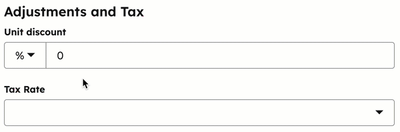
- 如果已 在税率库中设置了税率 ,请单击税率 下拉菜单并选择一个税率。
- 在 "价格"下,选择定价模式,然后输入单价、 数量和 单位成本。
- 单击 " 保存细列项目到产品库 ",将自定义细列项目添加到产品库。了解有关将产品添加到产品库的更多信息。
- 单击 保存,或保存并添加另一个。
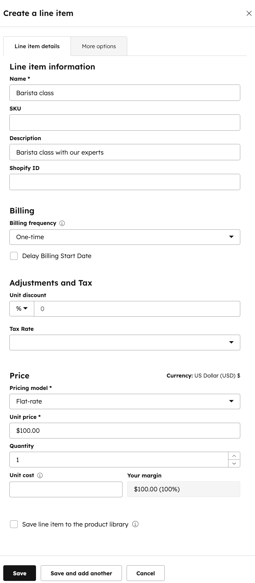
- 从产品库 中选择: 根据 产品库中的产品添加细列项目,包括使用 Shopify 集成创建的细列项目。
- 要编辑、克隆或删除行项目,请将鼠标悬停在产品上,单击 操作,然后选择一个选项:
- 要重新排列行项目的顺序,请单击并使用 dragHandle 拖动手柄。
在发票上添加折扣和费用
在 摘要 部分,您可以在发票小计中添加一次性折扣、费用和 税金 。如果您创建的是定期发票,则无法使用这些选项。要添加税金,请进一步了解 可以添加的各种税金。
- 要添加一次性税费或折扣,请单击 + 添加折扣、 费用 或税费, 然后选择一个选项。
- 在文本字段中输入 折扣、费用或税金的 名称 和 数值 。税金、费用或折扣值可基于特定货币金额或总额的百分比 (%)。
- 要删除折扣、费用或税金,请将鼠标悬停在 delete 删除 图标 。
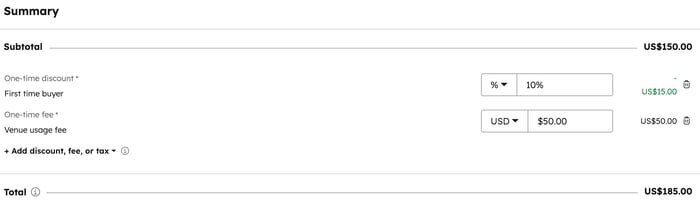
请注意: 以任何货币设置产品单价时,最多支持小数点后六位,结账时折扣将根据 货币精度 四舍五入。例如,如果一个细列项目的价格为 11.90 美元,并应用了 15% 的折扣,则 1.785 美元的折扣将四舍五入为 1.79 美元。买方共支付 10.11 美元。
加税
您可以通过几种方式增加税收:
您还可以在发票中包含 税号 。
- 虽然 HubSpot 具有添加税收、费用或折扣的功能,但您的法律和会计团队是为您的具体情况提供合规建议的最佳资源。
- 如果 安装了 QuickBooks Online 数据同步应用程序,则无法在发票上添加税金。
- 一次性税款最多支持两位小数。对于小数点后超过两位的税款,HubSpot 将按以下方式四舍五入:
- 基于百分比的税率: 5 及以下的数值四舍五入;6 及以上的数值四舍五入。例如,9.995% 四舍五入为 9.99%,9.996% 四舍五入为 10.00%。
- 以货币为单位的税率: 数值 4 及以下四舍五入,数值 5 及以上四舍五入。例如,9.994 美元四舍五入为 9.99 美元;9.995 美元四舍五入为 10.00 美元。
添加信用备忘录 (BETA)
了解如何 在发票上添加贷方备忘,以调整贷方余额。了解有关 创建和管理信用备忘录的更多信息。
查看发票摘要
添加细列项目后,您可以在 "摘要 "部分查看小计,包括应用的任何折扣、费用、税金和信用备忘录。

添加评论
如果您想在发票上为买家添加任何备注,可将其添加到 备注 字段。例如,您可以添加付款条件、法律信息或任何其他重要信息。如果接受在线支付,您还可以 添加 将出现在 结账页面上的 政策 。
使用文本字段底部的文本选项来格式化文本、添加超链接或 插入片段 (您可以使用片段来创建文本片段。例如,如果您经常在发票上使用相同的条款,您可以将其创建为一个片段,以便每次为发票添加注释时使用)。
您可以在发票设置中 添加默认注释 ,该 注释 将出现在每张发票上。
配置收款
在 " 付款收取 "部分,选择是否要收取存储的付款方式、是否接受在线付款、设置买家可使用的付款选项,以及选择是否收集账单和送货地址信息。在线支付设置将从 支付结账设置中继承。
- 要对 存储的付款方式收费,请选择 使用存储的付款方式对发票收费。这将自动使用买家存储的付款方式向买家收取费用。
- 要发送发票要求买方付款,请选择发送发票要求客户付款。
- 要接受发票的在线付款,请打开 " 接受在线付款"开关。如果 关闭了" 接受在线支付 "开关,则无法使用以下选项。
- 选择您希望接受的付款方式(如 信用卡或借记卡 和银行借记付款,如 ACH)旁边的 复选框 。
- 要在结账时收集账单地址信息,请选择 " 收集信用卡购物账单地址 "复选框。
- 要在结账时收集送货地址信息,请选择 收集送货地址 复选框。当买家输入送货信息时,他们只能从您 在付款设置中设置的国家 中进行选择。
- 选择 "在结账时收集客户的付款详细信息 ,以便将来收费 "复选框,以 存储将来收费时使用的付款方式。
- 要允许客户在付款时输入自定义金额,请选择 允许客户支付小于应付余额的金额 复选框。如果要将手动付款或现有付款记录为部分付款,可以从 发票索引页面进行操作。自定义付款金额必须少于应付余额总额。
请注意
- 如果您的账户中没有设置 HubSpot Payments 或 Stripe 作为付款处理选项,您可以在 记录手动付款 时通过特定设置接受发票的部分付款。
- 当对发票进行部分付款时,细列项目不会自动与付款相关联。例如,如果发票中有两个 100 美元的细列项目,则发票总金额为 200 美元。如果买方根据发票总额支付了 100 美元的部分款项,则不会根据具体的细列项目进行对账。

高级设置
要访问高级设置,请单击 高级设置。您可以自定义发票的语言和地区以及发票 URL。- 默认情况下,页面标题和标签使用的语言设置为 英语。要更新为其他语言,请单击语言 下拉菜单,然后选择一种语言。标题、标签、发票币种和销售税通知将以所选语言显示。您可以在发票设置中 关闭发票货币和销售税通知 。
- 默认情况下,日期和地址格式将使用美国格式。要将其更新为其他格式,请单击 "Locale(地区 )"下拉菜单,然后选择一个 地区。
- 要使用任何已 连接的域设置自定义发票 URL,请单击 域 下拉菜单,然后选择一个 域。您还可以在 内容 标题字段中输入 自定义标题。发票 URL 的预览显示在 URL 字段下方。
- 如果您 在账户中设置了税号 ,并希望在发票中包含这些 税号 ,请选择相应的 税号 复选框。

保存和创建
- 在创建发票的任何时候,您都可以单击左上角的 保存 ,将发票保存为草稿。您可以随时回来编辑或删除已起草的发票。
- 单击右上角的 预览 ,查看发票在买方眼中的显示效果。发票将自动使用 品牌设置中设置的徽标和颜色。
- 如果您准备好最终确定发票,请在右上角单击 " 创建"。
发送发票
创建发票后,会出现一个对话框,其中包含通过电子邮件或链接或 PDF 向买方发送发票的选项。您可以点击 " X"关闭提示, 稍后再发送。提醒邮件可 通过发票设置进行管理。
通过电子邮件发送发票
在 " 发送发票电子邮件 "选项卡中,设置电子邮件地址字段:- 收件人 字段将自动填写与发票相关联的联系人的电子邮件地址。要更改该地址,请单击 下拉菜单并选择 联系人。您也可以输入新的 电子邮件地址 ,HubSpot 会在发送后自动创建联系人记录。
- 要在 抄送 字段中添加电子邮件地址,请单击 添加抄送收件人。点击 下拉菜单,选择 联系人或输入电子邮件地址。您最多可以在抄送 栏中添加九个电子邮件地址。
- 如果在发票设置中 设置了默认电子邮件地址 , 发件人 字段将自动填写默认电子邮件地址。否则,填写的将是您的个人电子邮件地址。如果已经设置了默认电子邮件,但允许用户从 个人电子邮件或他们可以访问的其他 团队电子邮件发送 发票的 设置 已打开,则可以选择不同的电子邮件。
- 如果没有设置默认电子邮件地址,您选择的电子邮件地址将成为今后发送发票的默认地址,但可以在每次发送前更改。
- 对该电子邮件的回复将转发到 发件人 地址。如果您选择了一个用于 连接收件箱(包括共享的 团队收件箱)的电子邮件地址,您就可以 在 HubSpot 的对话收件箱中管理跟进。
- 点击 " 生成" ,使用 HubSpot 的人工智能 Breeze 自动生成电子邮件信息。
- 更新字段时,右侧面板会显示实时预览。
- 要发送电子邮件,请单击发送发票电子邮件。然后,买方将收到一封包含发票详细信息的电子邮件。电子邮件中将包含一个在浏览器中查看发票的链接,以及发票的 PDF 附件。
- 要手动撰写带有发票链接的一对一电子邮件,请单击 CRM 中的创建自定义电子邮件。

通过链接或 PDF 发送发票
复制链接或下载 PDF 版本的发票:
请注意: 如果您通过手动编写的电子邮件或插入链接的方式发送发票, 最后发送日期 属性将 不会 更新。了解有关 发票属性的更多信息。
- 点击复制链接,下载 PDF 标签。右侧将显示发票预览。
- 单击 "复制链接 "复制发票链接。
- 点击下载 PDF ,下载 PDF 版本的发票。
- 完成后,点击右上角的 "X "或左下角的 "关闭 "。
自动创建发票
使用订阅功能自动创建和发送周期性发票
您可以在订购账单日向客户发送发票。
查看通过付款链接、报价或订阅付款自动生成的发票
当根据付款链接或报价上的付款自动创建发票时,发票将与付款相关联。
您可以从 发票索引页查看发票,也可以从 付款记录 本身查看相关发票。发票不会自动发送给买方。了解有关发送已创建发票的更多信息。
下一步工作
了解有关 管理已创建发票的更多信息。
